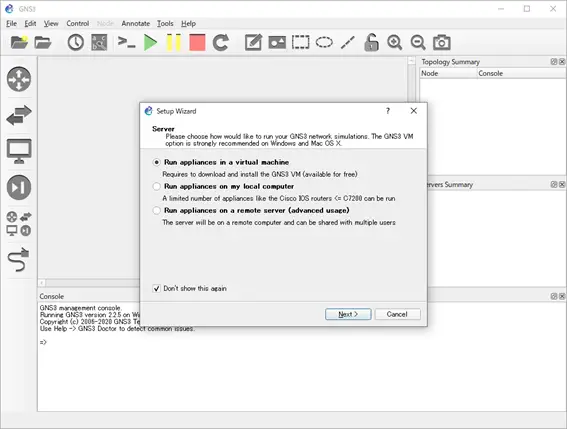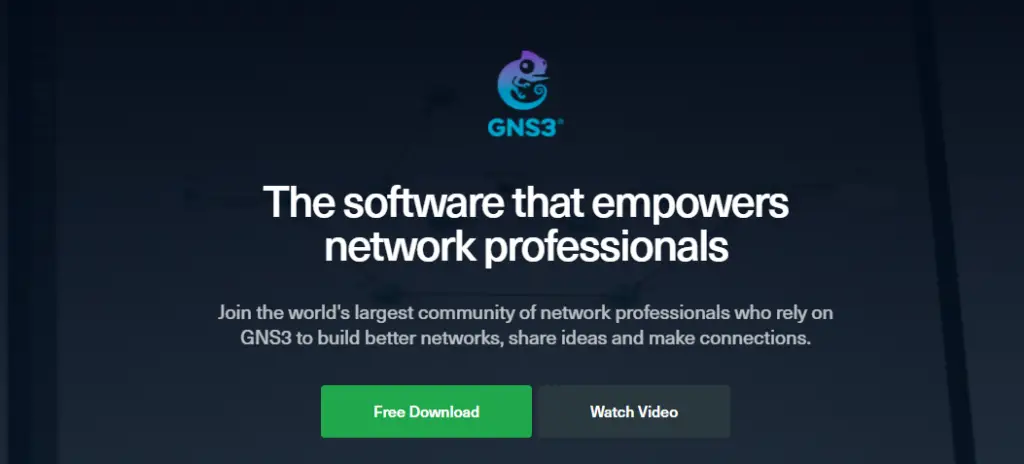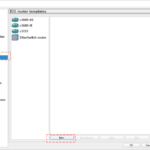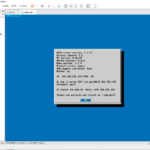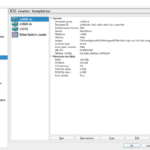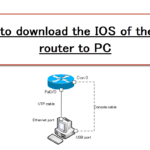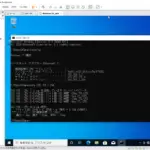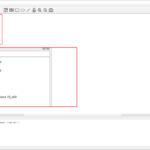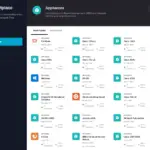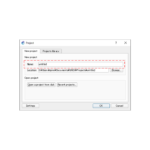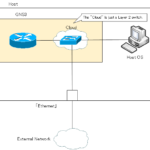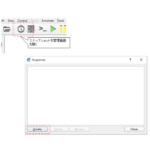Table of Contents
GNS3のインストール手順
GNS3のインストールの手順は以下の通りです。
- インストーラをダウンロード
- インストーラを実行
GNS3のインストールは、ごく一般的なアプリケーションと同じように、インストーラを実行して進めていくだけです。特にデフォルトの状態から変更をする必要はなく、[OK]や[Next]、[Agree]といったボタンをクリックしていくだけです。
GNS3のインストーラのダウンロード
GNS3のインストーラは、公式サイトよりダウンロードできます。
リンク
ダウンロードするにあたって、アカウントを作成する必要があります。
GNS3インストール時のスクリーンショット
GNS3のインストーラを実行して、GNS3をインストールするときには関連するアプリケーションも一緒にインストールされます。
- Npcap
- Wireshark
- Solar-Putty
以下、GNS3v2.2.5のインストーラを実行した際のスクリーンショットです。GNS3のバージョンが異なっても基本的な流れは同じです。
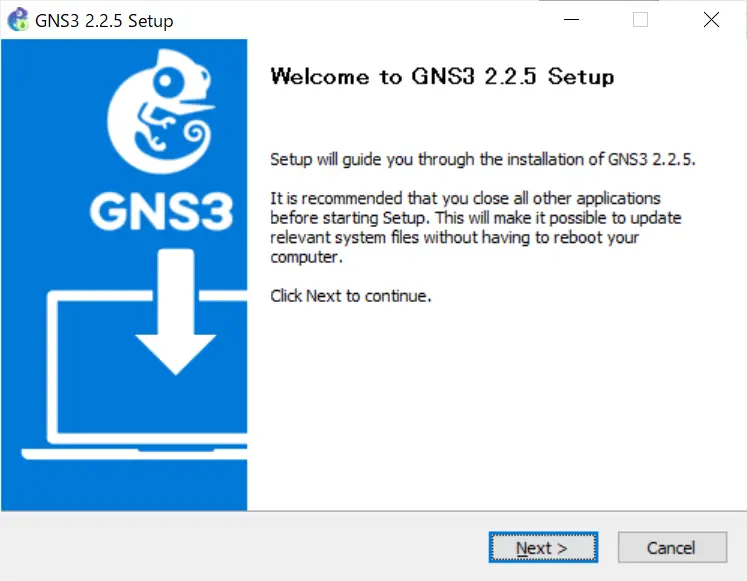
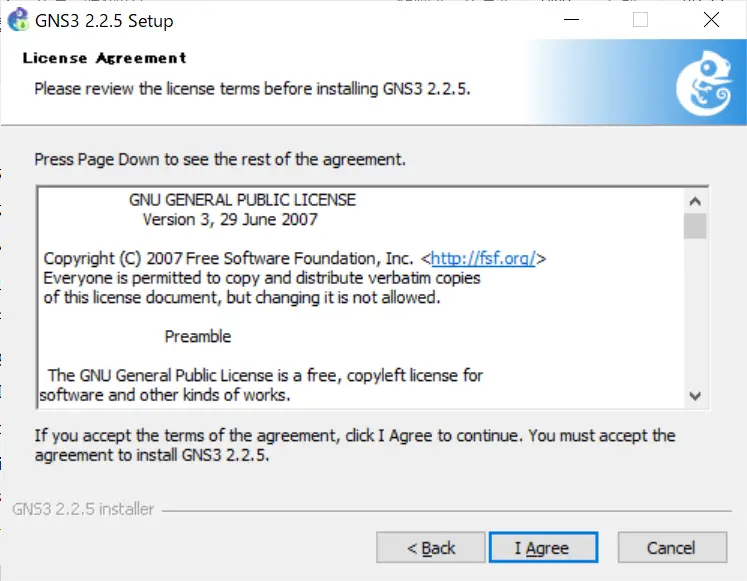
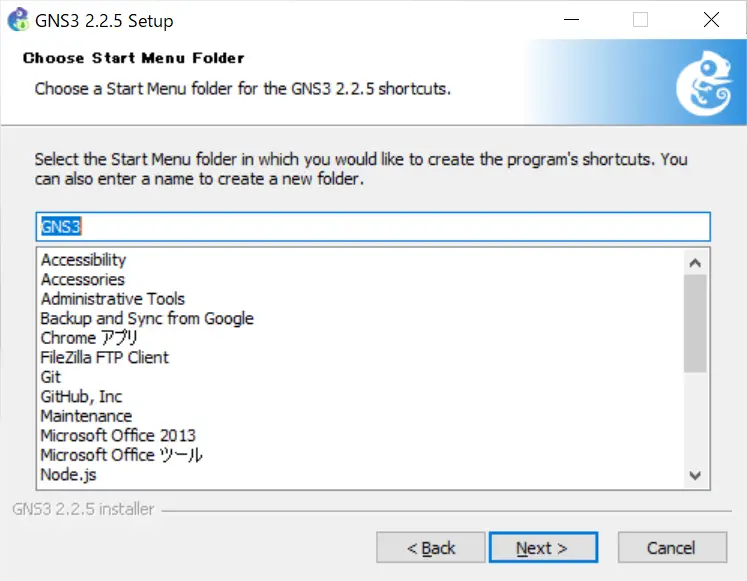
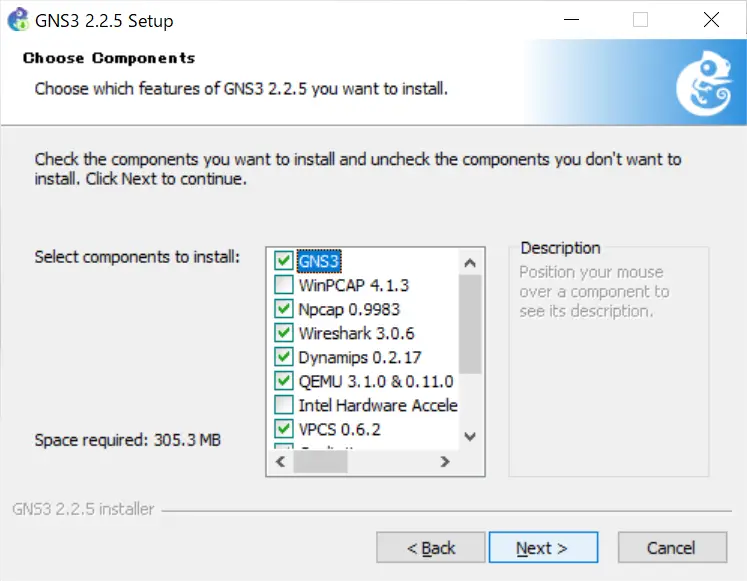
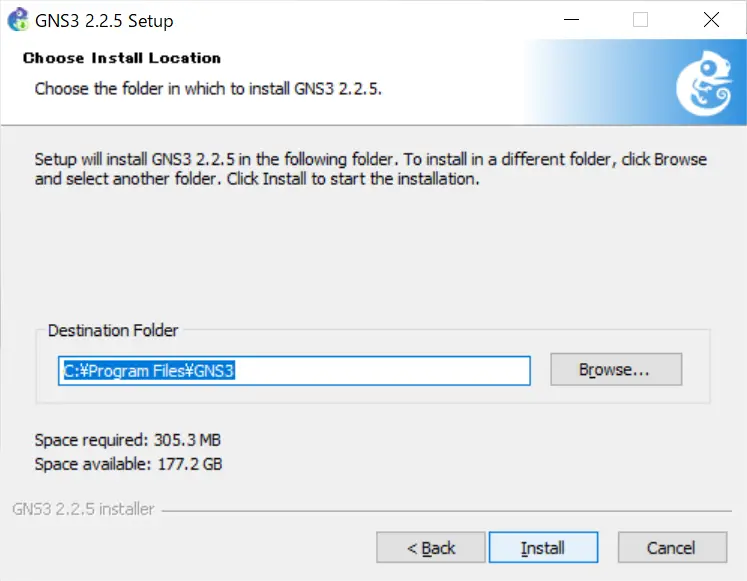
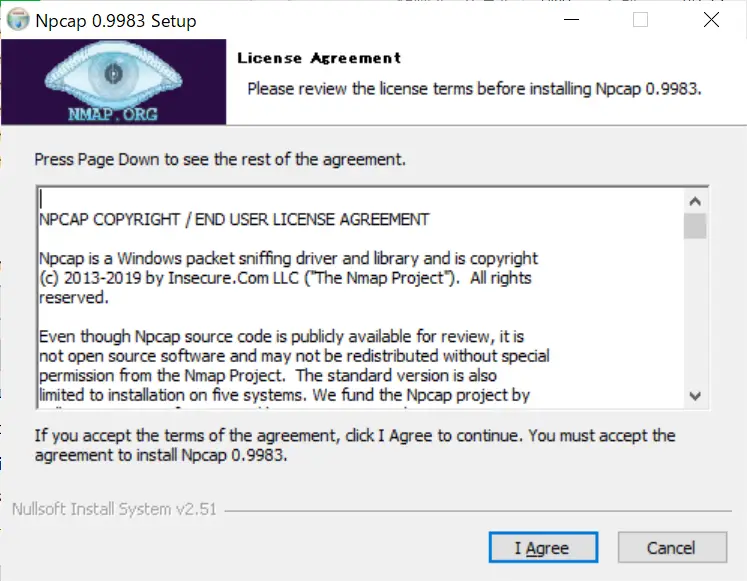
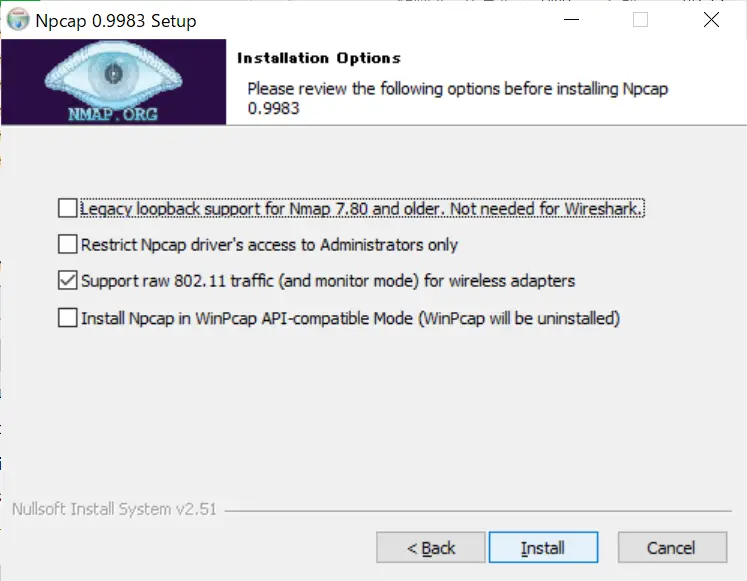
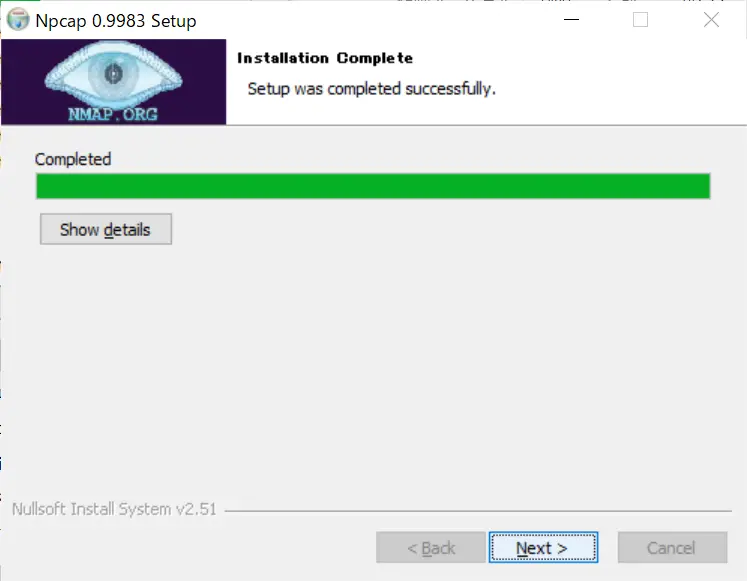
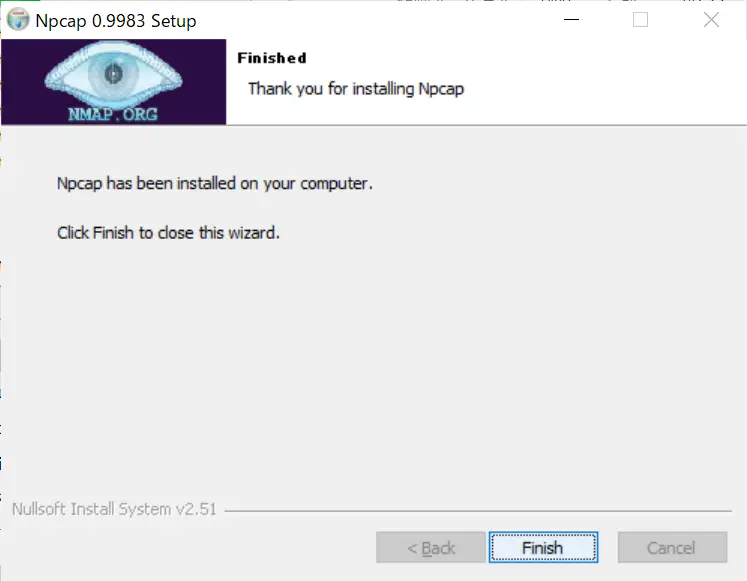
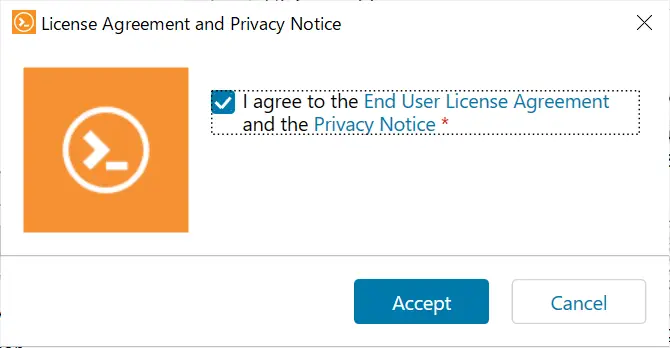
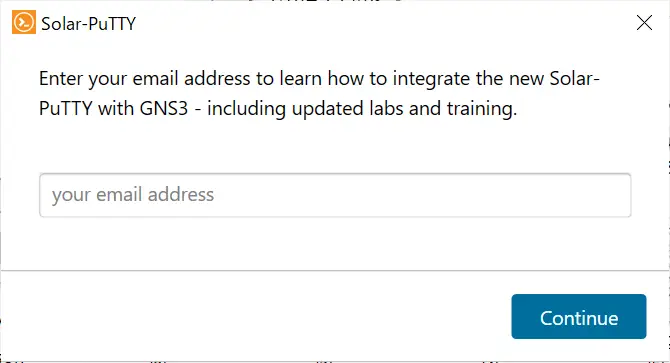
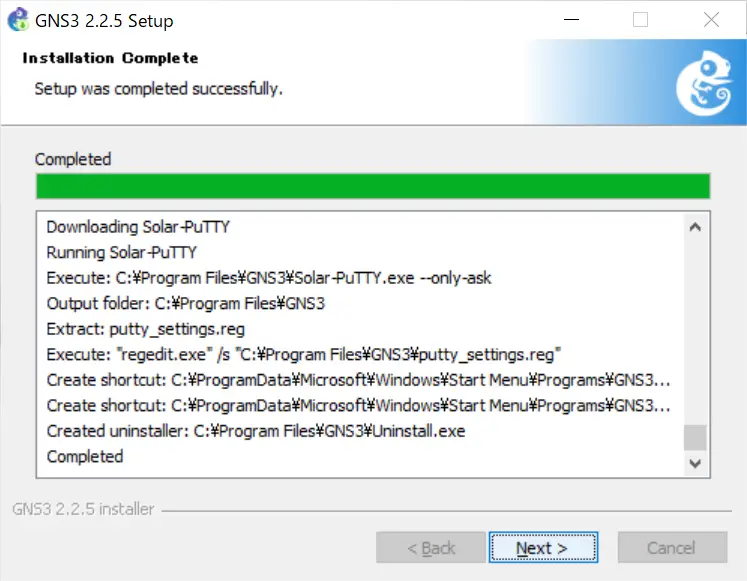
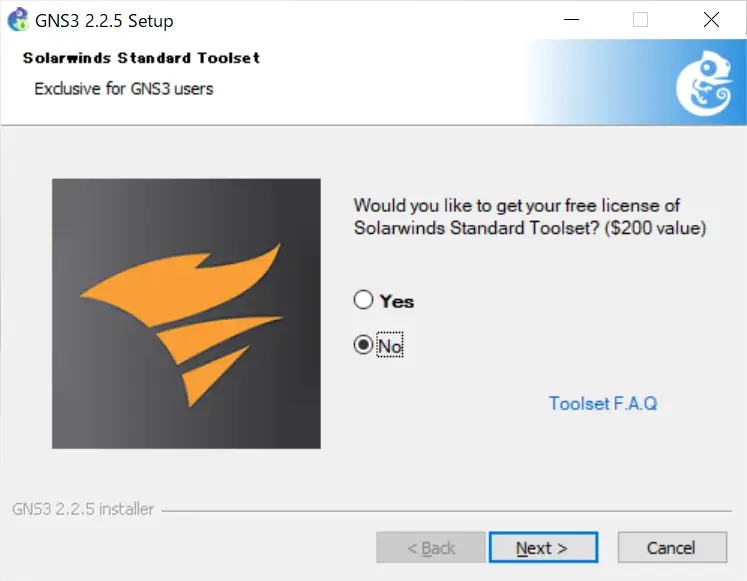
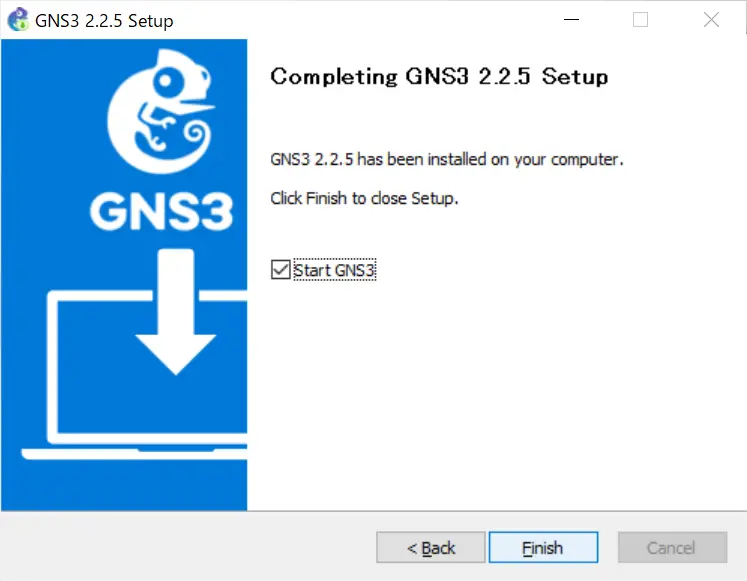
インストールが完了すると、自動的にGNS3が起動して、以下のようなSetup wizardが表示されるようになります。
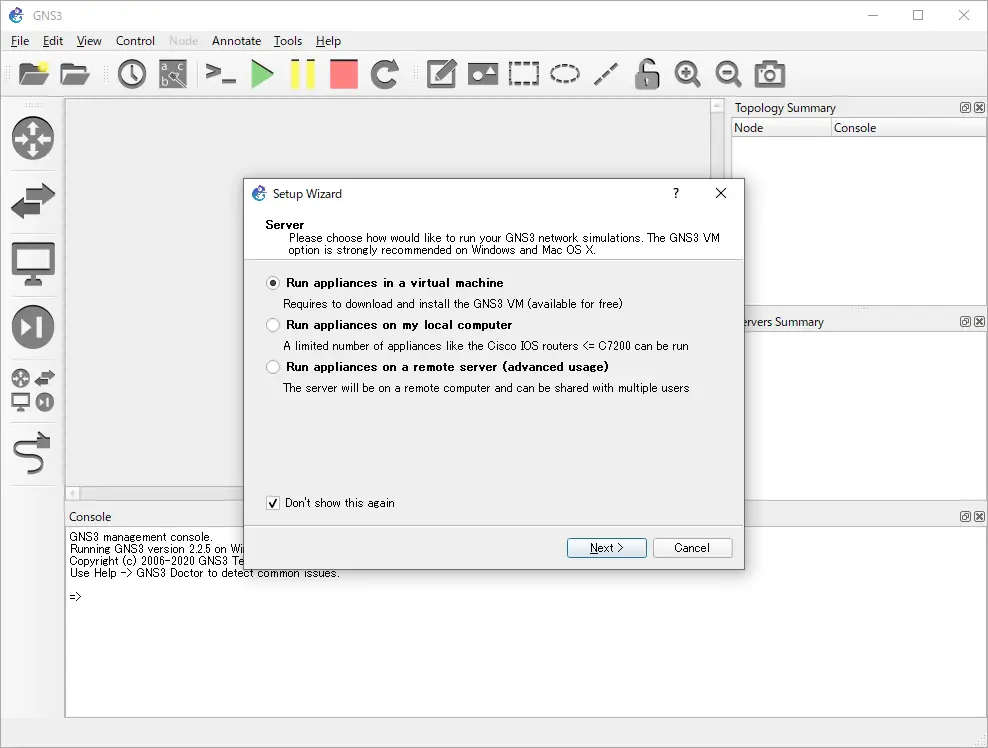
GNS3をインストールしたあとは・・・
GNS3をインストールしたら、Ciscoルータなどを利用した検証環境を作成します。そのための流れは次のようになります。
- 利用するする機器のテンプレートを作成
- GNS3上で利用したい機器のテンプレートを作成します。Ciscoルータだけではなく、LinuxやWindowsなどの仮想マシンやDockerコンテナを利用することもできます。
- 検証環境(GNS3プロジェクト)を作成
- GNS3プロジェクトを作成します。GNS3プロジェクトでは、作成したテンプレートから機器をワークスペースに配置して検証環境を作成します。
利用するする機器のテンプレートを作成
GNS3をインストールしただけではCiscoルータを利用できません。GNS3をインストールしたあと、Ciscoルータの検証環境を作成するためにはトポロジに追加するルータのテンプレートを登録します。
エミュレートするCiscoルータを動作させるGNS3サーバを実行する方法として、主に以下の2つあります。
- ローカルプロセスとしてGNS3サーバを実行する
- Virtual Machine上でGNS3サーバを実行する
単にCiscoルータをエミュレートするだけなら、ローカルプロセスでGNS3サーバを実行するほうが手軽です。もし、CiscoルータだけでなくWindows/Linuxやその他さまざまなアプライアンスと組み合わせて、GNS3上で総合的なシステムを検証したいならVirtual Machine上でGNS3サーバを実行してください。その際、VMwareやVirtual Boxと連携させる必要があります。
また、GNS3でCiscoルータをエミュレートするためには、Cisco IOSイメージファイルを入手する必要があります。
関連記事
ローカルプロセスとしてGNS3サーバを実行する場合のルータのテンプレート登録は、以下の記事をご覧ください。
Virtual Machine上でGNS3サーバを実行する場合のルータのテンプレート登録は、以下の記事をご覧ください。
実機ルータからIOSイメージファイルをダウンロードする方法について、以下の記事をご覧ください。
また、Linuxサーバの仮想マシンやDockerコンテナもGNS3上で利用するためには、以下の記事を参考にしてください。
関連記事
検証環境(GNS3プロジェクト)を作成
GNS3上で利用したい機器のテンプレートを作成したら、GNS3プロジェクトを作成します。 GNS3プロジェクトでは、作成したテンプレートから機器をワークスペースに配置して検証環境を作成します。
関連記事
GNS3プロジェクトの作成について、以下の記事で詳しく解説しています。
動画解説
プレーンなWindows10環境にGNS3 v2.2.5をインストールする様子を動画で解説しています。
GNS3の使い方
- [GNS3の使い方] GNS3のインストール(Windows10)
- [GNS3の使い方] GNS3バージョンのアップグレード方法
- [GNS3の使い方] 実機ルータのIOSをPCにダウンロードする方法
- [GNS3の使い方] IOSルータテンプレートの作成(ローカルサーバ)
- [GNS3の使い方] GNS3 VMサーバのセットアップ
- [GNS3の使い方] Servers SummaryでGNS3 VMがグリーンにならないときの対処方法
- [GNS3の使い方] IOSルータテンプレートの作成(VMサーバ)
- [GNS3の使い方] IOU(IOS on Unix)の利用方法
- [GNS3の使い方] CSR1000vの利用方法
- [GNS3の使い方] GNS3プロジェクト(検証環境)の作成
- [GNS3の使い方] ホストOSとの接続
- [GNS3の使い方] ホストOSとの接続の例
- [GNS3の使い方] VMwareの仮想マシンをGNS3トポロジに追加する方法
- [GNS3の使い方] VPCSの設定と操作
- [GNS3の使い方] DockerコンテナのLinux(Alpine Linux)ホストの追加方法
- [GNS3の使い方] GNS3でFRR(Free Range Routing)コンテナの利用方法
- [GNS3の使い方] GNS3アプライアンスの利用
- [GNS3の使い方] スナップショットの管理
- [GNS3の使い方] コンフィグのエクスポート/インポート
- [GNS3の使い方] パケットキャプチャ
- [GNS3の使い方] startup-configを直接編集する
- [GNS3の使い方] Solar-PuTTYのフォント、背景色の変更方法
- [GNS3の使い方] GNSプロジェクトが読み込めない! GeForce Experienceとのコンフリクトの対処方法